
Olyan eszközök, mint a FRAPS és az NVIDIA ShadowPlay kiválóan alkalmas a játék teljesítményének figyelemmel kísérésére Windows rendszeren, de nem működnek a Microsofttal Univerzális Windows Platform (UWP) játékok . Szerencsére néhány eszköz lehetővé teszi, hogy figyelemmel kísérje a Windows 10 új alkalmazásplatformjához készült képkocka és referenciaértékű játékokat.
Egyes egyedi játékok tartalmazhatnak beépített FPS számlálókat, amelyeket helyette használhat, de a legtöbb nem. Az itt található eszközök lehetővé teszik az FPS monitorozását olyan játékokban, mint Quantum Break , Gears of War: Ultimate Edition , Forza Motorsport 6: Csúcs , és a Windows Store verziója A Tomb Raider felemelkedése .
A PresentMon ingyenes, de egy kis munkát igényel
ÖSSZEFÜGGŐ: Miért ne vásárolna A Tomb Raider felemelkedése (és egyéb PC-s játékok) a Windows áruházból
A PresentMon egy nyílt forráskódú eszköz, amelyet az Intel fejlesztői készítettek. Eseménykövetéssel figyeli az alapul szolgáló Windows operációs rendszert a „jelen” parancsok számára, és naplózza róluk az információkat. Ez lehetővé teszi a DirectX 10, DirectX 11 és DirectX 12 játékok teljesítményének figyelemmel kísérését. Akkor is működik, ha ezek az alkalmazások Universal Windows Platform (UWP) alkalmazások, amelyeket a Windows Store-on keresztül terjesztenek. Más szóval, ez az eszköz azért működik, mert nincs szüksége interakcióra az UWP alkalmazással - ezt nem szabad megtenni. Alacsonyabb szinten figyeli a Windows rendszert.
Ez egy parancssori alkalmazás, így nincs elég grafikus felület. Egy vállalkozó szellemű fejlesztő létrehozhat egy grafikus eszközt, amely erre a parancssori programra épül, hogy ezt a későbbiekben megkönnyítse.
Sajnos a munka megkezdéséhez némi munka szükséges. Meg kell látogatnia a PresentMon adattár oldal és kattintson a „ZIP letöltése” gombra a lerakat letöltéséhez. Ezután le kell töltenie az ingyeneset Visual Studio Express közösségi kiadás a Microsoft-tól. Telepítse a Visual Studio alkalmazást, és hagyja magát frissíteni.
Csomagolja ki a letöltött PresentMon adattár fájlt, és kattintson duplán a „PresentMon.sln” fájlra a Visual Studio alkalmazásban történő megnyitásához. A Visual Studio felajánlja a fordító letöltését.
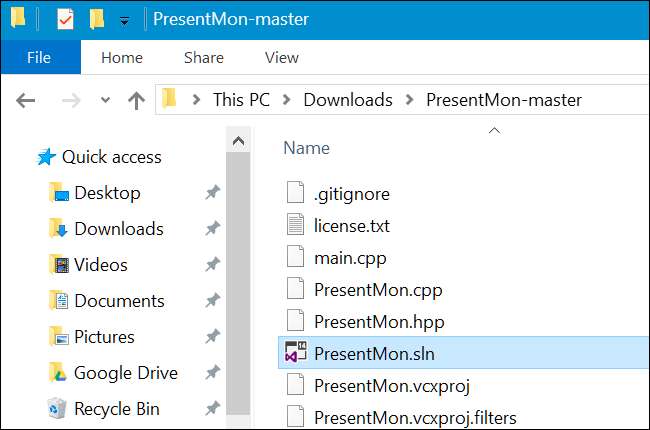
Ha elkészült a szükséges szoftver letöltésével és telepítésével, megnyithatja a PresentMon.sln fájlt a Visual Studio alkalmazásban, és elkészítheti az alkalmazást. Ehhez kattintson a Build> Build Solution gombra.
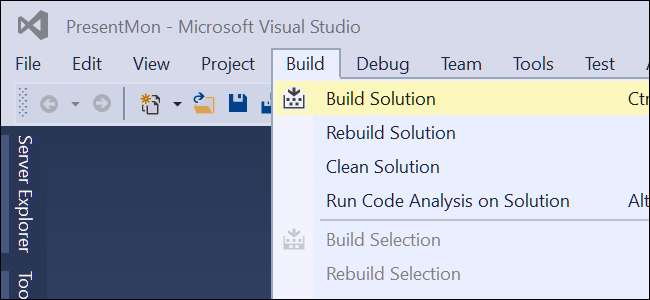
Ezután kap egy x64 könyvtárat, feltételezve, hogy a Windows 10 64 bites verzióját használja (ami valószínűleg Ön is). Ez tartalmazza a használható PresentMon64.exe parancsot. Ha tetszik, elhelyezheti ezt a fájlt egy kényelmesebb könyvtárban, például az Asztal vagy a Letöltések mappában.
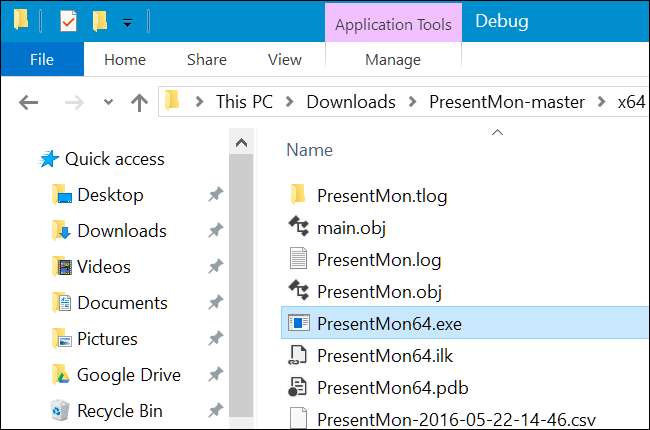
Az ellenőrzéshez használnia kell egy UWP-alkalmazás folyamatazonosítóját. Először indítson el egy játékot. Ezután nyissa meg a Feladatkezelőt a Ctrl + Alt + Escape billentyűkombinációval.
Kattintson a jobb gombbal a Folyamatok fülön található fejlécre, és engedélyezze a „PID” oszlopot. Ha nem látja a Folyamatok lapot, kattintson a „További részletek” gombra.
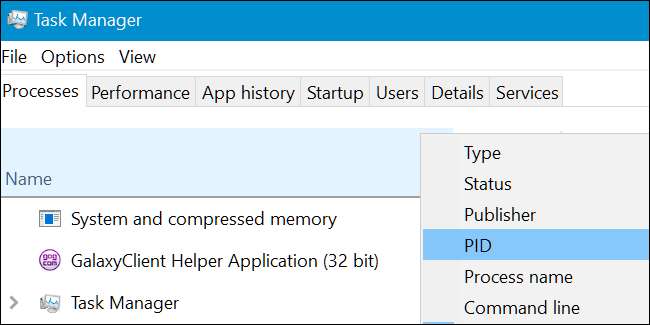
Keresse meg a figyelni kívánt futó UWP játékot, és jegyezze fel annak PID számát. Ez a folyamatazonosító szám minden alkalommal megváltozik, amikor elindítja az alkalmazást, ezért újra meg kell találnia, ha bezárja és újra megnyitja a játékot.
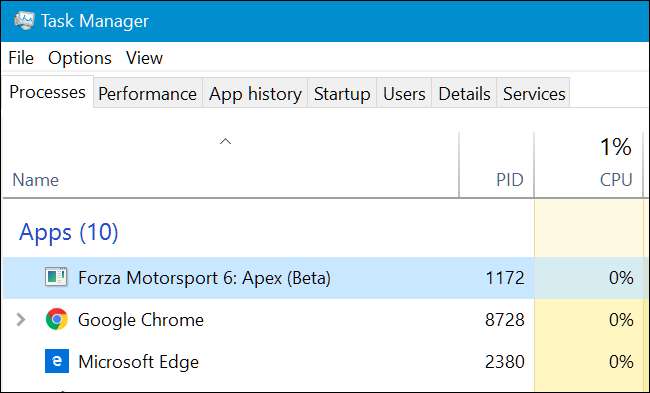
A parancs futtatásához meg kell nyitnia a Parancssor ablakot rendszergazdaként. Ehhez kattintson a jobb gombbal a Start gombra, vagy nyomja meg a Windows + X billentyűt, majd kattintson a „Command Propmt (Admin)” lehetőségre.

Váltás a PresentMon64.exe parancsot tartalmazó könyvtárra. Csak írja be a „cd” szót, majd annak a könyvtárnak az elérési útját, amelyben tárolja a PresentMon64.exe fájlt.
cd C: \ path \ to \ PresentMon-master \ x64 \ Debug
Ezután futtassa a következő parancsot, a #### helyére a figyelni kívánt alkalmazás folyamatazonosító számát.
PresentMon64.exe -process_id ####
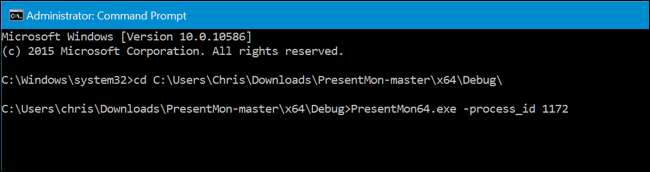
Az Ön által megadott alkalmazás FPS-je megjelenik a Parancssor ablakban. Nem fogja átfedni a játékot, ezért itt kell visszalépnie az Alt + Tab billentyűzetre, ha ellenőrizni szeretné.
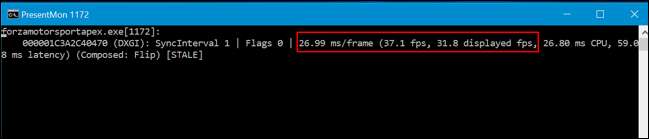
A Dxtory csúszós és könnyű, de pénzbe kerül
Dxtory felhasználóbarátabb alternatíva. A PresentMonhoz hasonlóan a Dxtory is a Windows alacsonyabb szintjén ragadja meg adatait. nincs szüksége közvetlenül a játékalkalmazásra, ami azt jelenti, hogy azokkal az UWP játékokkal működik. Töltse le a „legújabb”, és nem a „stabil” - legalább a 2.0.134-es - összeállítást, mivel a legújabb verziók megoldják a DirectX 12 alkalmazások kompatibilitási problémáit.
A PresentMon-tól eltérően grafikus felhasználói felületet kínál. Még az FPS számlálóját is átfedheti az UWP játékokon. Ez inkább a FRAPS igazi alternatívája, minden csengővel és síppal.
Ez az alkalmazás fizetős szoftver, bár van egy próba, amelyet használhat. A fejlesztő 3800 JPY-t számít fel licencért, ami körülbelül 34,50 USD.
Csak indítsa el a Dxtory alkalmazást, majd indítsa el - vagy az Alt + Tab billentyűt - az UWP-játékhoz. Az UWP játék bal felső sarkán egy FPS számláló kerül átfedésre.

A további információk megtekintéséhez és a beállítások testreszabásához visszatérhet a Dxtory alkalmazásra is. De ennek felállításához nem kell különösebbet tennie - nyissa meg a Dxtory-t, indítson egy UWP-játékot, és ez csak működni fog. Ha meg akar szabadulni az FPS számlálótól, zárja be a Dxtory alkalmazást.
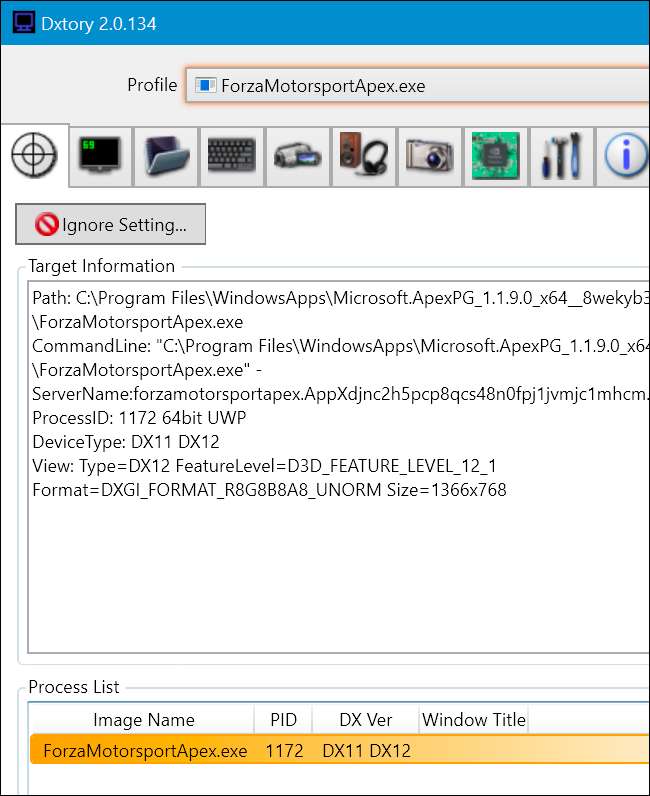
A jövőben további játékeszközök - például az NVIDIA ShadowPlay - frissülhetnek, hogy működjenek együtt a Microsoft új alkalmazásplatformjával. Egyelőre csak néhány eszköz működik, és mindent meg kell tennie annak érdekében, hogy ezeket az UWP-játékokhoz használja. A Microsoft UWP platformja még folyamatban van, és ez sehol sem nyilvánvalóbb, mint a PC-s játékok esetében.







